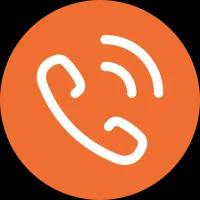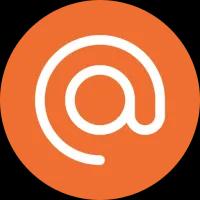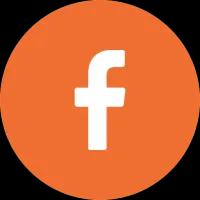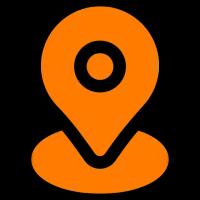ATD - Tự tin chinh phục đỉnh cao nghề nghiệp
Xây dựng hệ thống Dashboard tương tác nâng cao trong Excel: Sức mạnh từ Power Query, Power Pivot và biểu đồ động
Mục lục bài viết
Trong môi trường kinh doanh dựa trên dữ liệu, Microsoft Excel từ lâu đã là một công cụ không thể thiếu. Tuy nhiên, nhiều người dùng vẫn chỉ dừng lại ở việc sử dụng Excel như một bảng tính điện tử cho các báo cáo tĩnh, thủ công và tốn nhiều thời gian. Thực tế, tiềm năng của Excel còn vượt xa hơn thế, cho phép người dùng xây dựng những hệ thống Dashboard tương tác nâng cao, có khả năng tự động hóa và cung cấp cái nhìn đa chiều về hiệu suất kinh doanh. Chìa khóa để khai mở sức mạnh này nằm ở bộ ba công cụ quyền lực được tích hợp sẵn: Power Query, Power Pivot và các biểu đồ động (Dynamic Charts).
Bài viết này sẽ cung cấp một lộ trình chi tiết, toàn diện để bạn có thể tự mình xây dựng một hệ thống báo cáo thông minh, biến những tệp dữ liệu thô thành các dashboard chuyên nghiệp, giúp tiết kiệm thời gian, giảm thiểu sai sót và hỗ trợ ra quyết định một cách nhanh chóng, hiệu quả.
Xem thêm:
So sánh SQL và Excel: Công cụ nào mạnh hơn khi xử lý dữ liệu lớn?
Không biết lập trình có học được SQL? Giải đáp cho người mới bắt đầu
Tại sao cần nâng cấp lên Dashboard tương tác nâng cao?
Nếu bạn vẫn đang dành hàng giờ mỗi tuần để sao chép, dán, và định dạng lại các báo cáo thủ công, bạn sẽ thấu hiểu những hạn chế của phương pháp truyền thống:
Tốn nhiều thời gian và công sức: Quá trình cập nhật dữ liệu hàng ngày, hàng tuần là một công việc lặp đi lặp lại và nhàm chán.
Dễ phát sinh lỗi: Các thao tác thủ công luôn tiềm ẩn nguy cơ sai sót do con người, từ đó dẫn đến những báo cáo không chính xác.
Thiếu tính tương tác và đa chiều: Các báo cáo tĩnh chỉ cung cấp một góc nhìn duy nhất về dữ liệu. Người xem không thể tự mình khám phá, lọc hay phân tích sâu hơn theo các chiều khác nhau.
Khó khăn khi làm việc với dữ liệu lớn: Excel truyền thống gặp giới hạn về hiệu suất và số dòng khi phải xử lý các bộ dữ liệu lên đến hàng triệu dòng.
Một hệ thống dashboard tương tác được xây dựng đúng cách sẽ giải quyết triệt để những vấn đề trên, mang lại những lợi ích vượt trội:
Ra quyết định nhanh hơn: Thông tin được cập nhật tự động và trình bày trực quan, giúp ban lãnh đạo nắm bắt tình hình và ra quyết định kịp thời.
Cung cấp cái nhìn đa chiều: Người xem có thể dễ dàng lọc, phân tích dữ liệu theo nhiều chiều khác nhau (theo thời gian, sản phẩm, khu vực, nhân viên...) chỉ với vài cú nhấp chuột.
Tiết kiệm thời gian nhờ tự động hóa: Quy trình xử lý dữ liệu được tự động hóa hoàn toàn, giải phóng bạn khỏi các công việc thủ công để tập trung vào việc phân tích và diễn giải insight.
Khuyến khích văn hóa khám phá dữ liệu: Dashboard tương tác cho phép người dùng tự mình "đặt câu hỏi" và tìm kiếm câu trả lời từ dữ liệu, thúc đẩy văn hóa dựa trên dữ liệu trong tổ chức.
Tính chuyên nghiệp và thuyết phục cao: Các báo cáo trực quan, sạch sẽ và tương tác luôn tạo được ấn tượng mạnh mẽ và có sức thuyết phục cao hơn so với các bảng tính tĩnh.
Giai đoạn 1 - Tự động hóa xử lý dữ liệu với Power Query
Bước đầu tiên và quan trọng nhất trong việc xây dựng bất kỳ hệ thống báo cáo nào là chuẩn bị dữ liệu. Power Query chính là trung tâm xử lý dữ liệu được tích hợp trong Excel, giúp bạn thực hiện quy trình ETL (Extract, Transform, Load - trích xuất, biến đổi, tải) một cách tự động và mạnh mẽ.

Power Query giúp xử lý dữ liệu hiệu quả, chính xác và nhanh chóng (Nguồn: Internet)
Power Query là gì?
Power Query là một công cụ giúp bạn kết nối với nhiều nguồn dữ liệu khác nhau, thực hiện hàng loạt các bước biến đổi và làm sạch dữ liệu, sau đó tải dữ liệu đã sạch vào Excel (hoặc Power Pivot) để phân tích. Điều kỳ diệu của Power Query là nó sẽ ghi lại tất cả các bước bạn đã thực hiện. Lần sau, khi có dữ liệu mới, bạn chỉ cần nhấn nút "Refresh" (Làm mới), và toàn bộ quy trình sẽ được tự động lặp lại.
Các khả năng chính của Power Query:
Trích xuất dữ liệu (Extract): Power Query có thể kết nối đến hàng trăm nguồn dữ liệu đa dạng:
Tệp Excel, CSV, Text, XML, JSON.
Toàn bộ thư mục (Folder) chứa nhiều tệp có cùng cấu trúc.
Các cơ sở dữ liệu như SQL Server, Oracle, MySQL, PostgreSQL.
Dữ liệu từ trang web (From Web).
Các dịch vụ trực tuyến như SharePoint, Salesforce.
Biến đổi và làm sạch dữ liệu (Transform): Đây là nơi sức mạnh của Power Query được thể hiện rõ nhất. Bạn có thể thực hiện vô số thao tác mà không cần viết một dòng công thức Excel nào:
Loại bỏ các hàng, cột không cần thiết.
Thay đổi kiểu dữ liệu (Data Type) cho các cột (ví dụ: từ text sang date, number).
Tách cột (Split Column) theo dấu phân cách hoặc số lượng ký tự.
Gộp cột (Merge Columns).
Thực hiện các phép tính trên cột (Add Custom Column).
Lọc (Filter), Sắp xếp (Sort) dữ liệu.
Loại bỏ các giá trị trùng lặp (Remove Duplicates).
Unpivot Columns: Một tính năng cực kỳ mạnh mẽ để chuyển đổi cấu trúc dữ liệu từ dạng bảng chéo (crosstab) về dạng bảng phẳng (flat table), giúp việc phân tích dễ dàng hơn nhiều.
Nối các truy vấn (Merge Queries - tương đương VLOOKUP/JOINs) và Nối thêm các truy vấn (Append Queries - tương đương gộp các bảng).
Quy trình làm việc với Power Query:
Kết nối: Vào tab Data > Get Data > From [Nguồn dữ liệu].
Biến đổi: Cửa sổ Power Query Editor sẽ mở ra. Tại đây, bạn sử dụng các nút lệnh trên giao diện để thực hiện các bước làm sạch và biến đổi. Mọi thao tác của bạn sẽ được ghi lại ở khung "Applied Steps" bên phải.
Tải dữ liệu (Load): Sau khi hoàn tất, bạn chọn Close & Load To.... Tại đây, bạn có thể chọn tải dữ liệu ra một bảng trong Excel, hoặc (và đây là cách làm được khuyến nghị để xây dựng dashboard nâng cao) chỉ tạo kết nối và thêm dữ liệu này vào Mô hình Dữ liệu (Add this data to the Data Model).
Bằng cách sử dụng Power Query, bạn đã tự động hóa được khâu chuẩn bị dữ liệu tốn nhiều thời gian nhất, đảm bảo dữ liệu đầu vào cho các bước sau luôn sạch sẽ và nhất quán.
Giai đoạn 2 - Power Pivot: "Trái tim" của mô hình dữ liệu
Sau khi dữ liệu đã được làm sạch bởi Power Query và tải vào mô hình dữ liệu (Data Model), Power Pivot sẽ đóng vai trò là "trái tim" của hệ thống báo cáo, nơi bạn xây dựng logic và các phép tính phức tạp.

Power Pivot được sử dụng để mô hình hoá dữ liệu của bạn và thực hiện các phép tính phức tạp hơn mà Excel có thể xử lý được (Nguồn: Internet)
Power Pivot là gì?
Power Pivot là một add-in của Excel, cung cấp một công cụ mô hình hóa dữ liệu mạnh mẽ, hoạt động trên nền tảng công nghệ lưu trữ trong bộ nhớ (in-memory). Nó cho phép bạn làm việc với các tập dữ liệu cực lớn, tạo mối quan hệ giữa các bảng và viết các công thức tính toán phức tạp bằng ngôn ngữ DAX.
Các khả năng chính của Power Pivot:
Xử lý hàng triệu dòng dữ liệu: Powerpivot sử dụng thuật toán nén dữ liệu hiệu quả, cho phép bạn phân tích các bộ dữ liệu lớn vượt xa giới hạn 1,048,576 dòng của một trang tính Excel thông thường.
Tạo mối quan hệ dữ liệu (Data Relationships): Đây là tính năng cốt lõi. Trong cửa sổ Power Pivot (tab Power Pivot > Manage), bạn có thể vào chế độ xem sơ đồ (Diagram View) để tạo mối quan hệ giữa các bảng đã được tải vào Data Model. Ví dụ, bạn có thể nối bảng DoanhThu với bảng SanPham thông qua cột MaSanPham, và nối với bảng Lich thông qua cột Ngay. Việc này tạo ra một Mô hình Sao (Star Schema), nền tảng cho các phân tích đa chiều.
Sử dụng ngôn ngữ DAX (Data Analysis Expressions): DAX là ngôn ngữ công thức của Power Pivot (và cả Power BI). Nó mạnh mẽ hơn rất nhiều so với các công thức Excel truyền thống. Với DAX, bạn tạo ra các Measures (Thước đo) – là các phép tính tổng hợp không được lưu trữ vật lý trong bảng mà được tính toán linh hoạt dựa trên ngữ cảnh bộ lọc của báo cáo.
Phân biệt Measures và Calculated Columns: Calculated Columns tạo ra một cột mới trong bảng và tính toán giá trị cho từng hàng. Measures là các phép tính tổng hợp (như SUM, AVERAGE, COUNT) được sử dụng trong PivotTable. Để xây dựng dashboard, việc tạo Measures là ưu tiên hàng đầu.
Các hàm DAX mạnh mẽ: Các hàm tổng hợp cơ bản: SUM, AVERAGE, COUNT, DISTINCTCOUNT. Các hàm lặp (Iterator functions) như SUMX, AVERAGEX: Cho phép thực hiện các phép tính phức tạp trên từng hàng của một bảng. Hàm CALCULATE: Hàm mạnh mẽ nhất trong DAX, cho phép thay đổi ngữ cảnh bộ lọc của một phép tính. Ví dụ, tính tổng doanh thu chỉ cho một khu vực cụ thể. Các hàm Time Intelligence: TOTALYTD (tính tổng lũy kế từ đầu năm đến ngày hiện tại), SAMEPERIODLASTYEAR (so sánh với cùng kỳ năm trước), DATEADD...
Bằng cách làm chủ Power Pivot và DAX, bạn đang xây dựng bộ não thông minh cho hệ thống dashboard của mình, có khả năng thực hiện những phân tích sâu sắc mà Excel thông thường khó có thể làm được.
Giai đoạn 3 - Biểu đồ động & trực quan hóa tương tác
Sau khi có một mô hình dữ liệu vững chắc trong Power Pivot, bước cuối cùng là trình bày các insight một cách trực quan và tương tác trên giao diện Excel.

PivotChart (Nguồn: Internet)
Tạo PivotTable và PivotChart từ mô hình dữ liệu:
Từ một trang tính Excel trống, vào tab Insert > PivotTable > From Data Model.
Bạn sẽ thấy danh sách tất cả các bảng trong Data Model của mình. Giờ đây, bạn có thể kéo và thả các trường từ nhiều bảng khác nhau vào cùng một PivotTable/PivotChart một cách dễ dàng, nhờ vào các mối quan hệ đã được thiết lập trong Power Pivot.
Các yếu tố tương tác chính:
Slicers (Bộ lọc): Đây là các nút lọc trực quan, thân thiện với người dùng. Thay vì sử dụng bộ lọc thả xuống truyền thống của PivotTable, Slicers cho phép người dùng lọc dữ liệu trên báo cáo chỉ bằng một cú nhấp chuột. Bạn có thể chèn Slicer bằng cách chọn một PivotTable, sau đó vào tab PivotTable Analyze > Insert Slicer.
Timelines (Dòng thời gian): Là một dạng Slicer đặc biệt dành riêng cho các trường dữ liệu kiểu ngày tháng. Timelines cho phép người dùng lọc dữ liệu một cách linh hoạt theo Ngày, Tháng, Quý, hoặc Năm.
Kết nối các Slicer/Timeline với nhiều PivotTable/PivotChart: Đây là chìa khóa để tạo ra một dashboard tương tác thực sự. Sau khi tạo một Slicer, bạn có thể nhấp chuột phải vào nó, chọn "Report Connections..." (Kết nối Báo cáo) và đánh dấu vào tất cả các PivotTable mà bạn muốn Slicer đó điều khiển. Giờ đây, chỉ cần một lần chọn trên Slicer, toàn bộ dashboard của bạn sẽ được cập nhật đồng bộ.
Thiết kế Bố cục Dashboard (Dashboard Layout):
Dành một sheet riêng để thiết kế dashboard.
Sắp xếp các biểu đồ và bảng biểu một cách logic. Thông thường, các chỉ số hiệu suất chính (KPIs) được đặt ở phía trên cùng.
Đặt các Slicer và Timeline ở một vị trí thuận tiện (thường là bên trái hoặc phía trên) để người dùng dễ dàng tương tác.
Sử dụng các nguyên tắc thiết kế cơ bản về màu sắc, phông chữ, và không gian trắng để tạo ra một giao diện sạch sẽ, chuyên nghiệp và dễ nhìn.
Xem thêm:
Quản trị Data: Top những lỗi nhỏ dễ bỏ qua nhưng dẫn đến sai lầm lớn
Cách xây dựng Data Relationship trong Power BI: Từ cơ bản đến nâng cao để phân tích dữ liệu hiệu quả
Conditional Formatting Excel: Bí kíp tối ưu báo cáo cho dân văn phòng
Kết luận
Việc xây dựng một hệ thống dashboard tương tác nâng cao trong Excel bằng cách kết hợp sức mạnh của Power Query, Power Pivot và các biểu đồ động là một kỹ năng vô giá đối với bất kỳ ai làm việc với dữ liệu. Quy trình này không chỉ giúp bạn tự động hóa các công việc lặp đi lặp lại, giảm thiểu sai sót, mà còn mở ra một thế giới phân tích dữ liệu sâu sắc và đa chiều, ngay trong môi trường Excel quen thuộc.
Bằng việc làm chủ bộ ba công cụ này, bạn đang thực sự biến Excel từ một bảng tính đơn thuần thành một nền tảng Business Intelligence (BI) cá nhân mạnh mẽ, có khả năng xử lý dữ liệu lớn và tạo ra những báo cáo quản trị chuyên nghiệp, có sức ảnh hưởng. Hãy bắt đầu hành trình khám phá và ứng dụng những công cụ này ngay hôm nay để khai phá toàn bộ tiềm năng của dữ liệu và của chính bản thân bạn.
Danh mục bài viết
Đăng ký nhận tin
Đăng ký nhận tin mới
Đăng ký nhận tin mới
TRUNG TÂM CÔNG NGHỆ THÔNG TIN VÀ THIẾT KẾ
Chính sách
Thời gian làm việc

Thứ 2 - Thứ 6 (Offline): 7h30 - 11h30, 13h30 - 17h00

Thứ 7 - CN (Online): 7h30 - 11h30, 13h30 - 17h00
Bản quyền © 2024 ATD. Tất cả các quyền được bảo lưu. Được xây dựng với Eraweb.